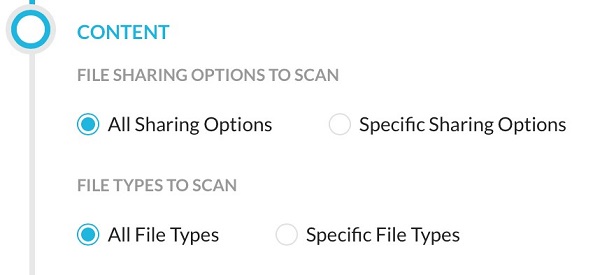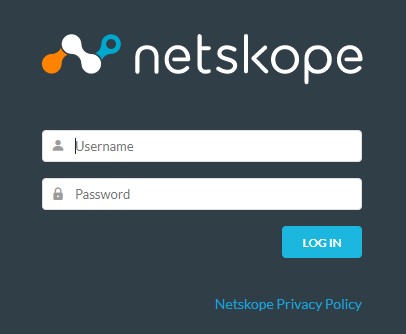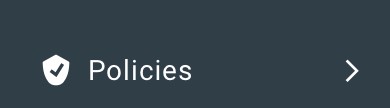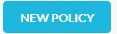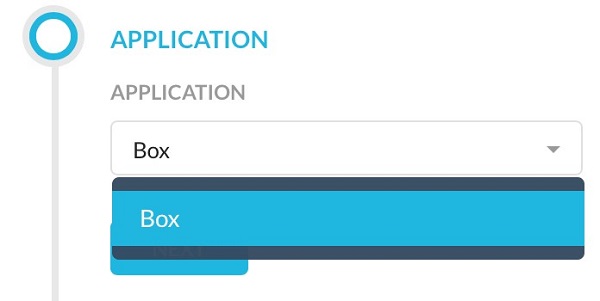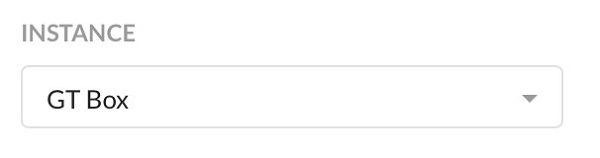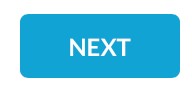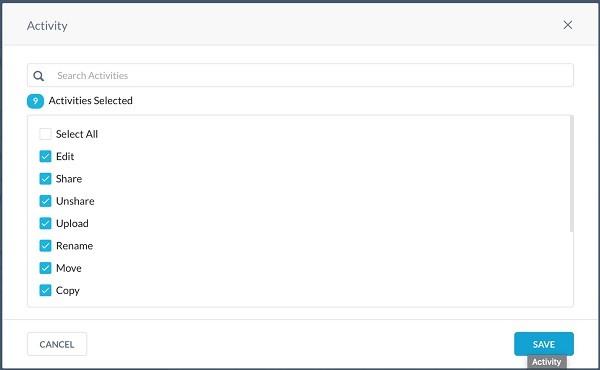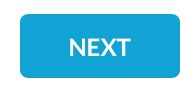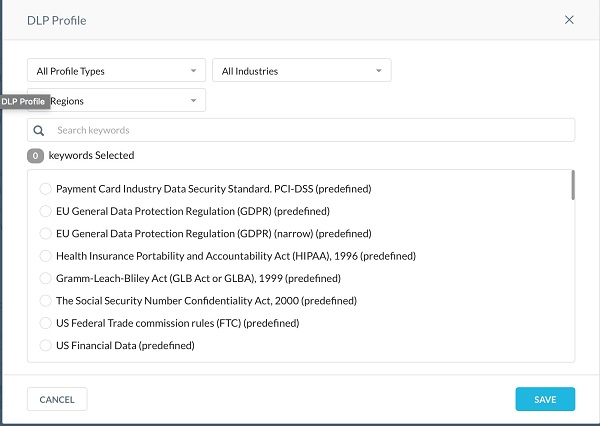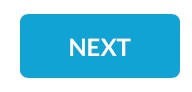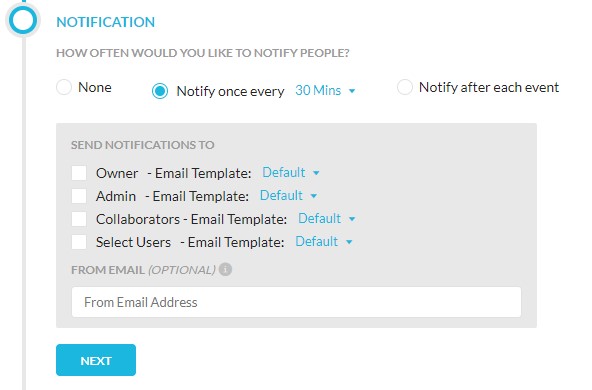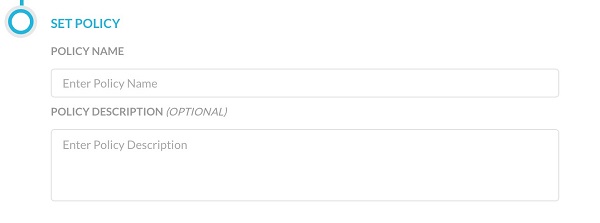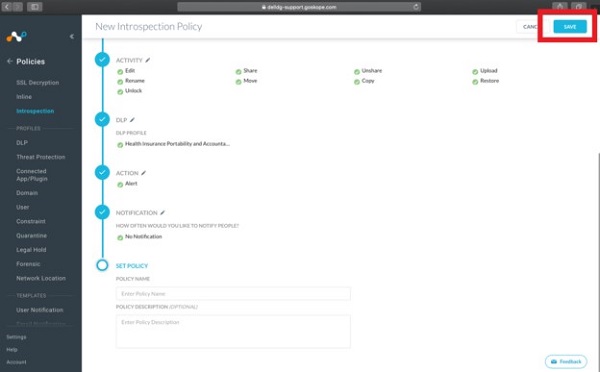Para detetar os dados existentes que residem em seus serviços em nuvem sancionados, crie uma política do API Data Protection com as opções e as ações desejadas. A IU do Netskope orientará você pelo processo de configuração de políticas para todos os seus aplicativos em nuvem em uma só página da Web.
Produtos afetados:
- Em um navegador da Web, vá até o console da Web do Netskope:
- Data center nos Estados Unidos: https://[TENANT].goskope.com/
- Data center na União Europeia: https://[TENANT].eu.goskope.com/
- Data center em Frankfurt: https://[TENANT].de.goskope.com/
Nota: [TENANT] = o nome do grupo de usuários em seu ambiente
- Faça login no console da Web do Netskope.
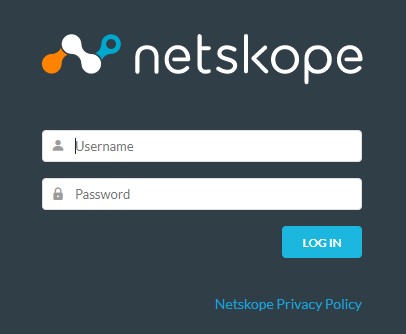
- Clique em Policies.
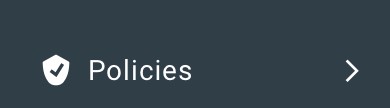
- Clique em API Data Protection.

- Clique em New Policy.
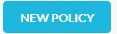
- Na seção Application, selecione o aplicativo.
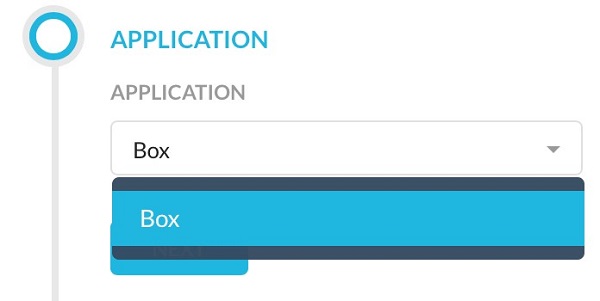
- Na seção Instance, selecione a instância de aplicativo da política.
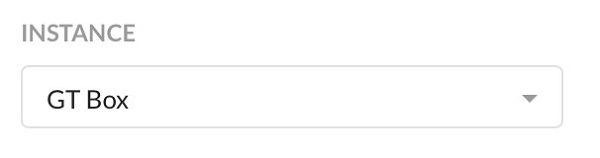
- Clique em Next e, em seguida, vá para o tópico neste guia que corresponde à seção que você está configurando na página New API Data Protection policy.
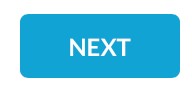
É possível definir as configurações de:
- Usuários
- Conteúdo
- Activity
- Prevenção Contra Perda de Dados (DLP)
- Ação
- Notificação
- Set Policy
Para obter mais informações sobre as configurações, clique no controle adequado.
- No menu Users :
- Selecione um grupo de usuários para pesquisar.
- Opcionalmente, clique em Exclude Users.
- Opcionalmente, clique em Exclude User Profiles.
- Clique em Next.

Nota: Os perfis de usuário devem ser adicionados antes que possam ser exibidos aqui. Para carregar um arquivo CSV que contém seus perfis de usuário, acesse
Políticas,
Perfis,
Usuário e clique em
Novo Perfil de Usuário. Conclua as etapas no assistente
Create User Profile e selecione um perfil de usuário. Para obter mais informações, consulte
How to Create a Netskope Profile.
Esta seção da página Política de proteção de dados de API especifica arquivos, objetos e mensagens que acionam uma violação de política.
Nota: As opções de conteúdo disponíveis variam com base no aplicativo selecionado na etapa 6. Para obter mais informações sobre o conteúdo disponível, consulte
Netskope API Data Protection Overview.
Para o Box, você pode selecionar uma das seguintes opções:
- All Sharing Options: Verifica todas as opções de compartilhamento, como Private, Public, Shared Internal eShared Externally.
- Specific Sharing Options: Com opções de compartilhamento específicas, você pode escolher todos os tipos de compartilhamento ou tipos específicos, como Privado, Público, Compartilhado internamente ou Compartilhado externamente.
Para Shared Externally, você pode selecionar todos ou domínios externos específicos se eles tiverem sido configurados para o aplicativo escolhido na página da instância. Para definir limites para quando o compartilhamento de conteúdo aciona uma violação de política, selecione Opções avançadas e digite o número de colaboradores internos ou externos que devem ser detectados para que ocorra uma violação de política.
- All File Types ou Specific File Types para pesquisar.
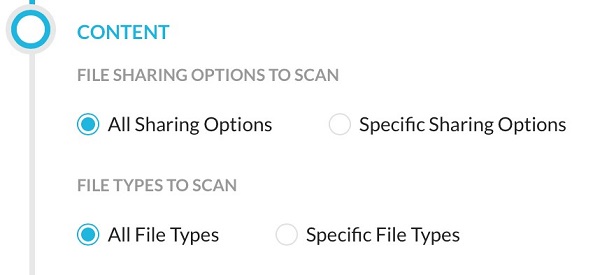
Esta seção da página Política de proteção de dados da API especifica o tipo de atividade de arquivo que é realizada por um usuário.
Nota: As opções de conteúdo disponíveis variam com base no aplicativo selecionado na etapa 6. Para obter mais informações sobre o conteúdo disponível, consulte
Netskope API Data Protection Overview.
- Clique em Select Activities.

- No menu Activity :
- Opcionalmente, desmarque a caixa de seleção das atividades padrão.
- Opcionalmente, selecione atividades adicionais.
- Clique em Save.
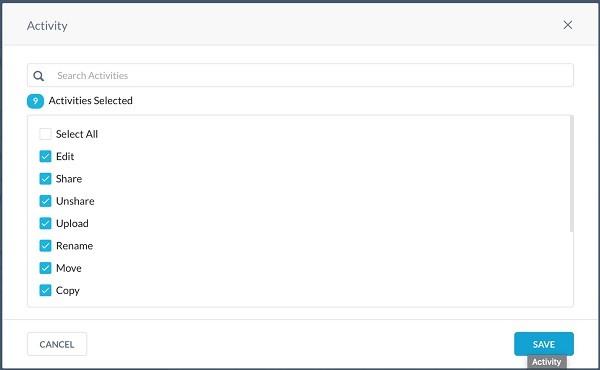
- Clique em Next.
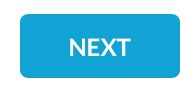
Esta seção da página Política de proteção de dados de API especifica o tipo de perfil de DLP que aciona uma violação de política.
- No menu DLP :
- Selecione DLP ou None.
- Se a opção DLP for selecionada, clique em Select Profile e avance para a etapa 10. Caso contrário, avance para a etapa 11.

Nota: O nome do perfil de DLP selecionado pode ser diferente em seu ambiente.
- Procure um perfil DLP ou escolha um na lista de perfis predefinidos e personalizados e clique em Save.
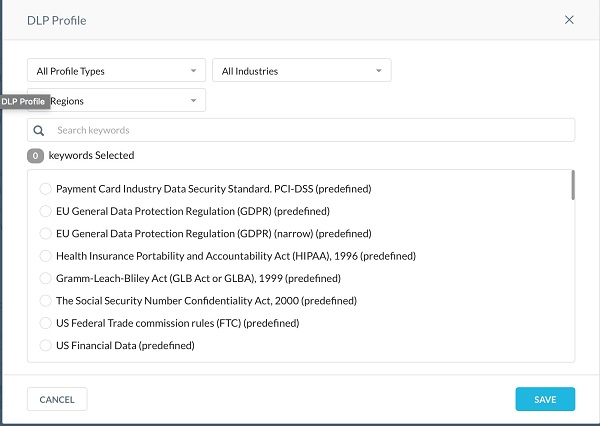
- Clique em Next.
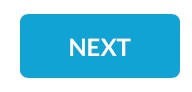
Esta seção da página API Data Protection Policy especifica a ação que será realizada quando ocorrer uma violação de política. As ações variam com base no aplicativo selecionado. Para alguns aplicativos, a única ação é um alerta. Da mesma forma, as opções de restrição de acesso variam de acordo com o aplicativo selecionado.
- Na lista suspensa, selecione uma ação a realizar e clique em Next.

Nota:
- A opção Set File Classification To está desabilitada por padrão. Para ativar essa opção, entre em contato com o Suporte Dell. Para saber mais sobre essa opção, consulte a seção Classificação de segurança na caixa abaixo.
- Para algumas ações, como Restringir acesso, você pode selecionar opções adicionais na lista suspensa adjacente. Por exemplo, se você selecionou Specific Sharing Options e Shared Externally na seção Content , a opção de permitir ou bloquear um domínio externo aparecerá na lista suspensa.
- Para a ação Quarentena , selecione um perfil de quarentena existente na lista ou crie um novo. Para obter mais informações sobre como criar um perfil de quarentena, consulte How to Create a Netskope Profile. Um perfil de DLP deve ser selecionado para usar a ação Quarentena .
- Para a ação de Retenção legal , selecione um perfil de retenção legal existente na lista ou crie um novo. Para obter mais informações sobre como criar um perfil de retenção legal, consulte How to Create a Netskope Profile.
Esta seção da página Política de proteção de dados de API especifica quem e quando notificar os usuários sobre uma violação de política.
- No menu Notification :
- Selecione com que frequência notificar as pessoas.
- Selecione para quem enviar notificações.
- Escolha um Modelo de e-mail para cada grupo selecionado (Etapa 9b) no menu suspenso. Se estiver criando um novo modelo, vá para a Etapa 10. Caso contrário, avance para a etapa 9D.
- Opcionalmente, preencha o campo From Email para que os destinatários saibam quem configurou essa política.
- Clique em Next.
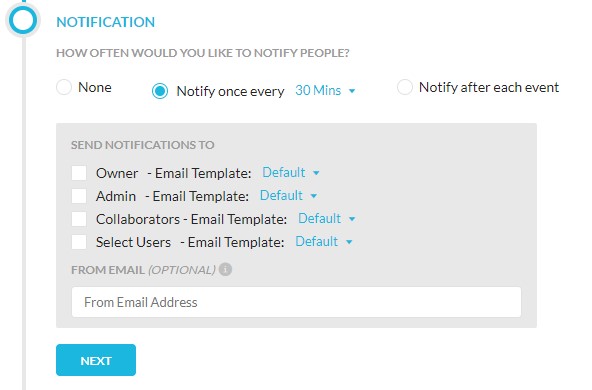
- No menu Create Introspection Email Notification Template :
- Preencha o nome do modelo em Template Name.
- Informe um assunto em Subject.
- Opcionalmente, use a opção Insert para inserir variáveis de modelo do Netskope.
- Clique em Save.

Esta seção da página API Data Protection Policy especifica o nome da política e permite a opção de adicionar uma descrição.
- Preencha o campo Policy Name e, opcionalmente, preencha Policy Description.
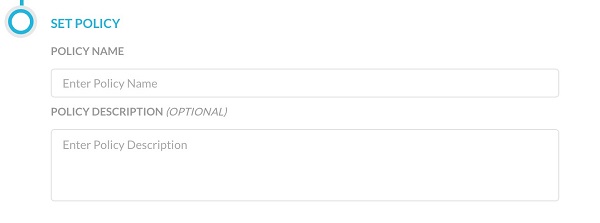
- Quando terminar, clique em Save. A política verifica os arquivos e pastas especificados com base em suas seleções. A ação escolhida ocorre quando há uma violação de política.
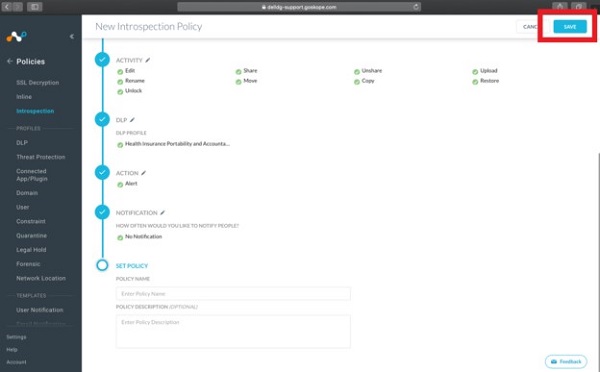
Para entrar em contato com o suporte, consulte Números de telefone do suporte internacional do Dell Data Security.
Acesse o TechDirect para gerar uma solicitação de suporte técnico on-line.
Para obter insights e recursos adicionais, participe do Fórum da comunidade de segurança da Dell.